En este post se dejan algunas consideraciones y soluciones de los errores que se presentan durante la activación de las apps de Autodesk al usar red de licencias.
¿Primera vez que instala un programa de Autodesk 2020-2026?
Si es el primer programa que está instalando, ya sea de la versión 2020 hasta la 2026, solo siga las instrucciones del documento de texto o vea el video. También, lea más abajo las consideraciones para configurar correctamente el archivo lic.dat.
¿Está instalando una versión nueva y ya tiene una versión anterior activada con Red de Licencias?
- Descargue el archivo de activación
- Copie la carpeta Common files, en C:\Program Files (x86)
- Abra LMTOOLS y detenga el servidor (Pestaña: Start/Stop/Reread)
- Reemplace el archivo lic.dat por el actual (Obviamente agregue su HOSTNAME y MAC)
- En LMTOOLS inicie el servidor y de clic en Reread License file (Pestaña: Start/Stop/Reread)
¿Ya tiene activado algún programa de la versión 2026?
Solo instale el programa, lo abre y seleccione activación por red. Si arroja error es porque el archivo lic.dat no está actualizado, haga lo siguiente:
- Descargue de nuevo el archivo de activación
- Copie la carpeta Common files, en C:\Program Files (x86)
- Abra LMTOOLS y detenga el servidor (Pestaña: Start/Stop/Reread)
- Reemplace el archivo lic.dat por el actual (Obviamente agregue su HOSTNAME y MAC)
- En LMTOOLS inicie el servidor y de clic en Reread License file (Pestaña: Start/Stop/Reread)
Consideraciones para configurar el archivo Lic.dat
- La dirección MAC está conformada por 12 dígitos. Si en el LMTOOLS hay más de una, estas se mostrarán entre comillas y separadas por un espacio.
- Si en el LMTOOLS hay dos direcciones MAC. La primera corresponde a la conexión por cable y la segunda a la del Wifi, use de acuerdo a su conexión. En caso que no cuente con conexión a internet, use la primera.
- Si en el LMTOOLS se muestran más de dos direcciones MAC y desea saber cual corresponde a su conexión, abra CMD y ejecute el comando
ipconfig/all
Errores comunes
- VD is starting, please check vendor daemon’s status in debug log: este error ocurre porque el archivo lic.dat está mal configurado.
- Edite el archivo correctamente teniendo en cuenta las consideraciones mencionadas más arriba.
- Borre el servicio creado y cree uno nuevo. Para borrar un servicio de clic en Remove Service (Pestaña: Conf. Servicios). Si no deja eliminarlo: abra los Servicios de Windows y detenga el servicio, con eso, ya podrá eliminarlo.
- Flexnet License Finder
- Si el error ocurre luego de reiniciar el equipo y/o después que haya estado funcionando correctamente, es porque el servidor no está corriendo.
Solución: Abra LMTOOLS, detenga el servidor y vuelva a iniciarlo. - Si el error ocurre la primera vez que está abriendo el programa: su archivo lic.dat no está configurado correctamente (Lea las recomendaciones para configurar el archivo que se indican más arriba)
- Si el error ocurre luego de reiniciar el equipo y/o después que haya estado funcionando correctamente, es porque el servidor no está corriendo.
- Network License Not Available (Licencia de red no disponible): El problema está el la versión del AdskLicensing. Revise la versión en esta ruta:
C:\Program Files (x86)\Common Files\Autodesk Shared\AdskLicensing. Aparecerán una o varias carpetas, solo fíjese en la versión mayor.- Si es la versión 13.x….: solo repita el paso 2 indicado en las «Instrucciones.txt»
- Si es la versión 12.x… o menor: Instale la versión 13.3.1.9694 y luego repita el paso 2 indicado en las instrucciones.txt
- Si es la versión 14.x… o una más actual: Desinstale esa versión ejecutando como administrador el archivo uninstall.exe, espere unos segundos a que se desinstale todo, en caso que no se eliminen todas las carpetas eliminínelas manualmente. Luego instale la versión 13.3.1.9694 y repita el paso 2 indicado en las Instrucciones.txt
Nota: El archivo «Instrucciones.txt» está en la carpeta de activación.
Si necesita ayuda para la activación de las apps de Autodesk, escríbanos en Whatsapp o Télegram.

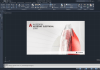
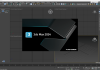
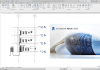
Hola, disculpe tendra el archivo Lic.dat que traiga Nesting? de antemano gracias
COMO PUEDO EVITAR QUE «Autodesk Licensing Service: abril de 2024» SE INSTALE AUTOMATICAMENTE
Como Puedo desactivar las actualizaciones automaticas?
No hay caso, siguiendo todos los pasos y correcciones sigue desactivando despues de un tiempo, probé en mas de 10 equipos y siempre el mismo resultado
Hola! Alguien puede indicarme donde encontrar el archivo «Instrucciones.txt», ya que descargue la carpeta para instalar el archivo 13.3.1.9694 y no la encuentro allí. Muchas gracias
Network License Not Available (Licencia de red no disponible).- Buenas, a mi me funciono descargando la ultima version de nlm11-19-4-1, desinstale la anterior. Tambien realice el paso 3 «Si es la versión 14.x… : Desinstale esa versión» del AdskLicensing e instale la 13.3.1.9694 y luego volvi a repetir el paso 2 indicado en las «Instrucciones.txt» que viene dentro la carpeta de activación.
Programas que funcionan al 100% Autocad 2022 y Revit 2023
Buenas noches, como descargaste la ultima de nlm11-19-4-1.
error [8.544.0] pude solucionar dicho error con el paso 3 de errores comunes. Vuelve a funcionar la versión 2023 de revit y autocad
Hola cómo está ? Pudiste solucionar ? Gracias
yo encontre solucion al problema de licencia -15.570 si tienen algun problema asi vayan al Panel de control\Redes e Internet\Conexiones de red verifiquen que solo esta habilitado el adaptador eternet o wifi solo 1 debe estar activo (deshabilitar el resto)ya que en el lmstool generara 2 claves y esto podria generar problemas , por lo menos esto es lo que me funciono
Hola Grupo!!! estoy en la búsqueda del archivo actualizado «lic.dat» para Autodesk 2025 products… ojalá venga con Herramientas del Modulo Nesting y el de Tolerancia de Inventor… ya que la versión del lic.dat del 2024 no la traía…
Gracias de antemano!!!
hola.
no me aparece la carpeta para realizar el procedimiento de la licencia. ayudaaaaaa
Está en cualquier post de los programas de autodesk publicados.
Muchas gracias por su ayuda! Mi problema fue el «Network License Not Available (Licencia de red no disponible) error [8.544.0]» desde mediados de mayo, no me había sido posible atenderlo, pero las instrucciones son muy buenas en el punto 3 para solucionarlos, revisen su versión de adsklicensing y realicen el procedimiento según se requiera.
Mi versión superior era la 14, por lo que desinstale, instale la 13.3.1.9694 y copie los archivos del patch en la carpeta de common files del sistema y sin reiniciar el equipo mis programas se encontraban funcionando correctamente (Autocad 2024 y Revit 2024).
y donde saco la version 13.3.1.9694?
de esta misma página: errores comunes, punto 3
… allí hay un link donde se descarga
de esta misma página: errores comunes, punto 3, al final
Buenas todo iba bien manejando el autocad 2023 pero ahora me saca el mensaje De licencia network license not available error -15 ….hay una actualizacion para eso?
de donde sacaste la version
de esta misma página: errores comunes, punto 3… allí hay un link donde se descarga
a lo que voy iniciar el el star server sale esto Server start failed. Please check debug log or event log for more details no deja iniciar el servidor porque hice los paso al pie de la letra estoy instalando cad 2024
Buneas, tengo el mismo problema. ¿Lo has solucionado?
Despues de configurar el Lic.dat, abro el LMTOOLS, y cuando le tengo que dar a ReRead License File, aparece mensaje de ReRead License Failed. Que puedo hacer?
2. Copie la carpeta «Common Files» del patch, en:
C:\Program Files (x86)Hola! Estuve buscando ese archivo (CascadeInfo.cas) pero en mi versión de AutoCAD 2022 no aparece. ¿Crees que se deba a la versión? o ¿el archivo no es visible? Cabe mencionar que tengo visibles los ocultos y nada. ¿Será que me funciona la regla en el FW aún así?
Hola buenos dias, adelanto las gracias por el servicio y por la pagina web.
tengo una consulta, tengo instalado cadworx que se monta sobre acad2019. esta activacion la hice con la version NLM11 19-4-1, todo fue bien, ahora estoy instalando la version de naviswork 2025 pero tengo problemas con la licencia de red. cual puede ser el problema. ? se requiere una segunda licencia o algo asi?, recuerdo que la instalacion anterior por un asunto que sue coincidencial no hubo problemas porque instale en sesiones de usuario distinto de win, crees que esto pueda ser una forma de dar solucion.
Gracias totales por su comentario.
Pues lo intenté y no me ha funcionado, alguna recomendación?
Hola, ¿Cómo le hiciste para poder agregar ese archivo a las reglas? Por que a mi solo me deja agregar .exe
Hola simplemente copia la ruta, y agregas el slash invertido y te asoma el archivo con su extensión.
Buenas tarde tengo Autocad 2023 lo vengo usando desde hace un tiempo pero ahora me saca el mensaje De licencia de red no disponible y no me deja ingresar
donde consigo los archivos
Hola,
Me acabo de instalar Autocad 2024 y cuando lo inicio me salta un error «Nonvalid Software Detected». Si desconecto la Wifi me deja utilizarlo sin problema pero es bastante incómodo. Si alguien pudiese decirme qué he hecho mal y cómo lo puedo resolver, sería genial! Gracias 🙂
Revise este post:
https://aportesingecivil.com/your-autocad-license-is-not-valid-solucion/Si funcionó para el error «Nonvalid Software Detected».
Gracias.
Buen día, hoy me salió:
network license not available error [8.544.0], donde puedo ver el tutorial? Que hago?
Pudiste solucionar?
Estoy igual y desesperasdo
Yo hasta ahora lo pude solucionar
Como lo solucionaste?
de esta misma página: errores comunes, punto 3
Hola, una consulta instale el autocad 2022, hice todo y salio bien, al momento de entrar al programa y ver si la licencia esta bien y dar click en «Administrar licencia» me sale «La aplicacion no se encuentra disponible actualmente. Disculpe las molestias». Entonces lo que quiero saber es si esta bien activado o no . Gracias
Mi error era «Licencia de red no disponible», copie la carpeta common files en la ruta especificada en el archivo de texto y se soluciono el probelma de activacion.
muchas gracias
Puedes guiarnos con mas precisión?? cual es el archivo de texto??? cual es la ruta especificada???
Network License Not Available (Licencia de red no disponible): el problema está el la versión del AdskLicensing. Revise la versión en esta ruta: C:\Program Files (x86)\Common Files\Autodesk Shared\AdskLicensing. Aparecerán una o varias carpetas, solo fíjese en la versión mayor.
Si la versión es mayor o igual a 13.0.0.8122: solo repita el paso 2 del documento de texto «Instrucciones.txt»
Si la versión es menor a 13.0.0.8122: Instale una nueva versión del AdskLicensing y luego repita el paso 2 indicado en las instrucciones.txt
cuales son las instrucciones.txt?
Muchas gracias tu solución me sirvió mucho, gracias por el aporte.
Funcionó
hola en la red de licencia que colocaste 127.0.0.1?
donde cuentro el video para instalar autocad 2025
alguien tiene activador para autocad 2025 para mac, y enscape para mac? saludos!
hola hay algun otro servidor de licencia unico?
Hola, hay algún opción para no estar reiniciando el servidor en LMTOOLS, después de reiniciar o suspender el equipo me sale el recuadro Flexnet License Finder, se puede solucionar eso o siempre hay que estar reiniciando el servidor? Gracias.
Puedes crear un archivo bat, que reinicie de forma automatica el servicio que quieres, buscalo asi en youtube, es sencillo
Encontraste una solución amigo? Nomás reinicio la compu y el autocad deja de funcionar, saludos!
No me deja iniciar el servicio.
Pudiste solucionar?